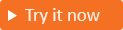Nota
El acceso a esta página requiere autorización. Puede intentar iniciar sesión o cambiar directorios.
El acceso a esta página requiere autorización. Puede intentar cambiar los directorios.
Se aplica a:  Inquilinos del personal
Inquilinos del personal  Inquilinos externos (más información)
Inquilinos externos (más información)
El autoservicio de restablecimiento de contraseña (SSPR) en la Id. externa de Microsoft Entra ofrece a los clientes la posibilidad de cambiar o restablecer su contraseña, sin intervención del administrador o del departamento de soporte técnico. Si la cuenta de un usuario está bloqueada o este ha olvidado la contraseña, puede seguir las indicaciones para desbloquearse y volver al trabajo.
¿Cómo funciona el proceso de restablecimiento de contraseña?
El autoservicio de contraseña usa la autenticación de código de acceso de un solo uso (correo electrónico OTP). Cuando está habilitado, los usuarios que olvidan sus contraseñas usan la autenticación de correo electrónico OTP. Con la autenticación de código de acceso de un solo uso, los usuarios comprueban su identidad escribiendo el código de acceso de un solo uso enviado a su dirección de correo electrónico y, a continuación, se les pide que cambien su contraseña.
En las capturas de pantalla siguientes se muestra el flujo del autoservicio de restablecimiento de contraseña. En la aplicación, el cliente elige iniciar sesión. En la página de inicio de sesión, el usuario escribe su correo electrónico y selecciona Siguiente. Si los usuarios olvidaron su contraseña, elija la opción ¿Olvidó la contraseña? Microsoft Entra ID envía el código de acceso a la dirección de correo electrónico proporcionada en la primera página. El cliente debe escribir el código de acceso para continuar.
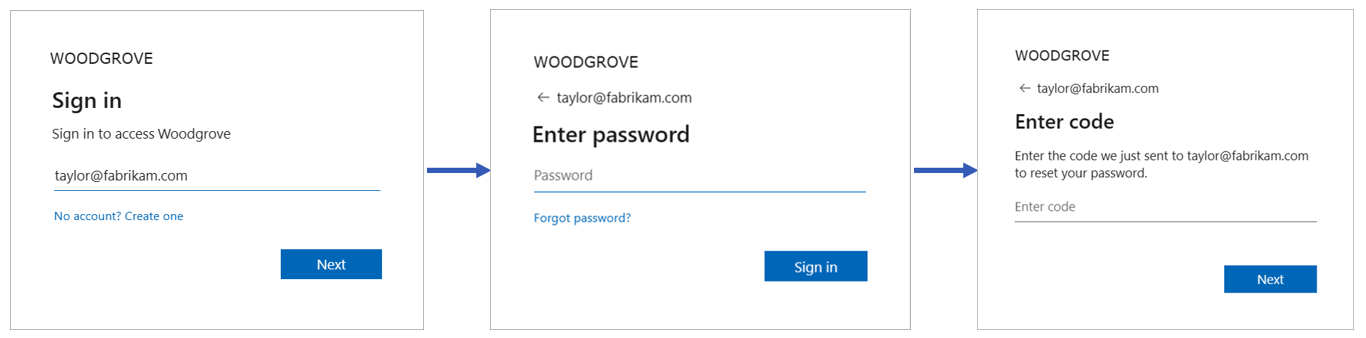
Sugerencia
Para probar esta característica, vaya a la demostración de Woodgrove Groceries e inicie el caso de uso "Autoservicio de restablecimiento de contraseña".
Requisitos previos
- Si aún no ha creado su propio inquilino externo, cree uno ahora.
- Si aún no ha creado un flujo de usuario, cree uno ahora.
Habilitación del autoservicio de restablecimiento de contraseña para los clientes
Inicie sesión en el Centro de administración de Microsoft Entra.
Si dispones de acceso a varios arrendatarios, usa el icono de configuración
 en el menú superior para cambiar al arrendatario externo que creaste anteriormente en el menú Directorios y suscripciones de .
en el menú superior para cambiar al arrendatario externo que creaste anteriormente en el menú Directorios y suscripciones de .Vaya a Entra ID>Identidades externas>Flujos de usuario.
En la lista de flujos de usuario, seleccione el flujo de usuario que desea habilitar SSPR.
Asegúrese de que el flujo de usuario de registro registra correo electrónico con contraseña como método de autenticación en Proveedores de identidades.

Habilitación del código de acceso de un solo uso por correo electrónico
Para habilitar el autoservicio de restablecimiento de contraseña, debe habilitar el método de autenticación de código de acceso de un solo uso por correo electrónico (Correo electrónico OTP) para todos los usuarios del inquilino. Para asegurarse de que la característica Correo electrónico OTP esté habilitada, siga estos pasos:
Inicie sesión en el Centro de administración de Microsoft Entra.
Vaya a Entra ID>Métodos de autenticación.
En Políticas>Método seleccione OTP por correo electrónico.
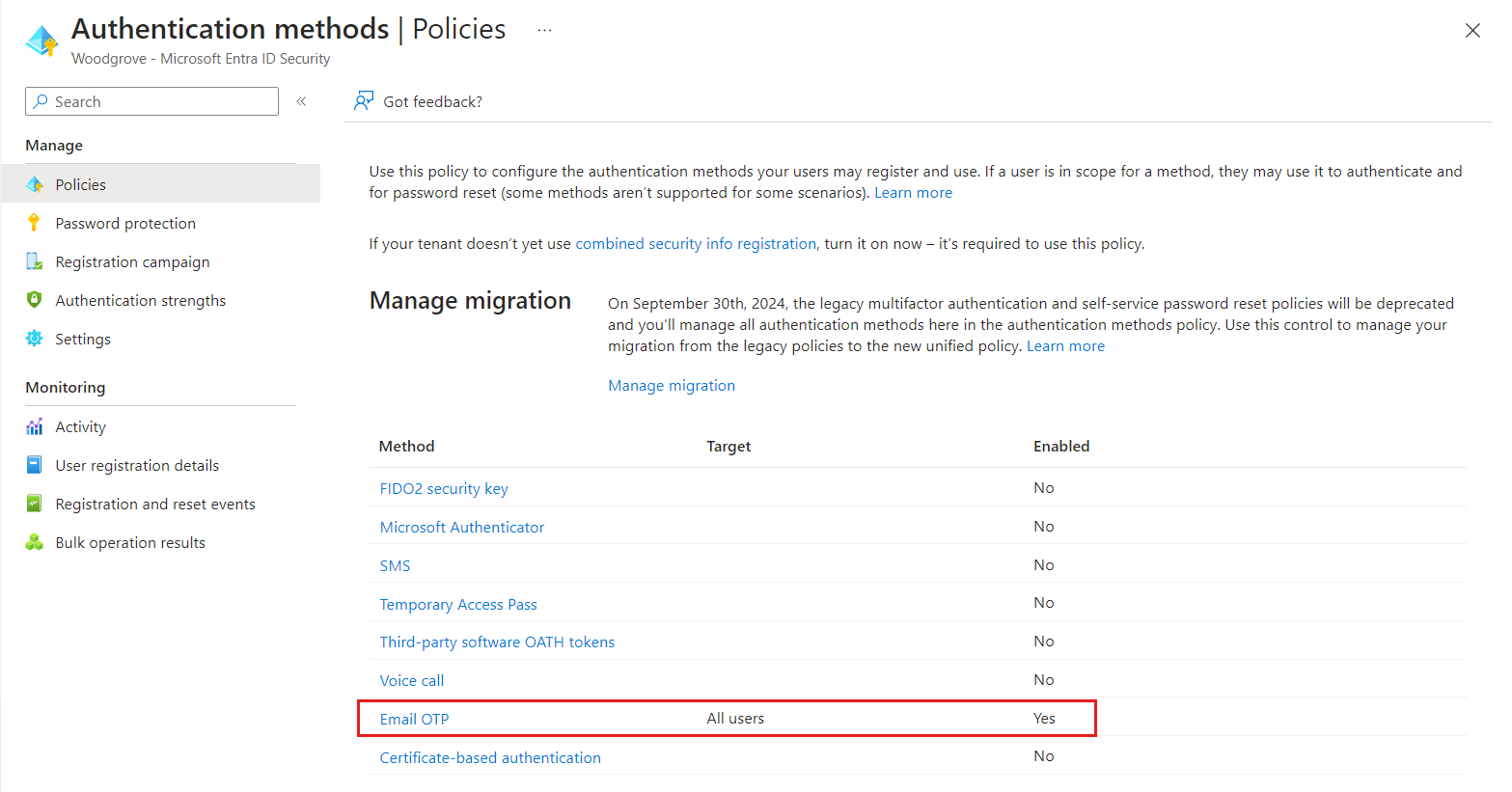
En Habilitar y Destino, active el OTP de correo electrónico y seleccione Todos los usuarios en Incluir.

Seleccione Guardar.
Habilitar el vínculo de restablecimiento de contraseña (opcional)
Puede ocultar, mostrar o personalizar el vínculo de autoservicio de restablecimiento de contraseña en la página de inicio de sesión.
En la barra de búsqueda, escriba y seleccione Personalización de marca de empresa.
En Inicio de sesión predeterminado , seleccione Editar.
En la pestaña Formulario de inicio de sesión, desplácese hasta la sección Autoservicio de restablecimiento de contraseña y seleccione Mostrar autoservicio de restablecimiento de contraseña.

Seleccione Revisar y guardar y Guardar en la pestaña Revisar .
Para obtener más información, consulte el artículo Personalización de la personalización de marca neutra en el inquilino externo.
Prueba del autoservicio de restablecimiento de contraseña
Para pasar por el flujo de autoservicio de restablecimiento de contraseña:
Abra la aplicación y seleccione Iniciar sesión.
En la página de inicio de sesión, escriba la dirección de correo electrónico y seleccione Siguiente.

Seleccione el vínculo ¿Ha olvidado la contraseña? .
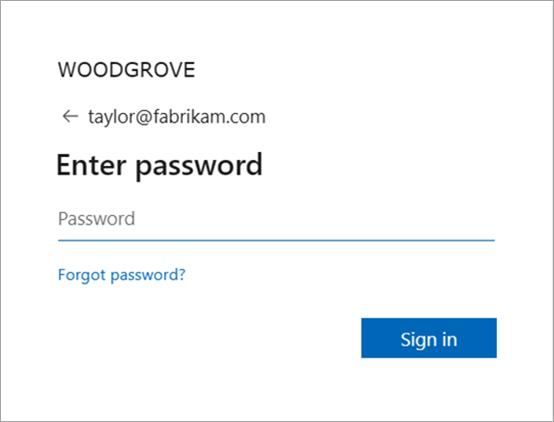
Escriba el código de acceso de un solo uso enviado a su dirección de correo electrónico.

Una vez autenticado, se le pedirá que escriba una nueva contraseña. Proporcione una nueva contraseña y Confirme contraseña y, a continuación, seleccione Restablecer contraseña para iniciar sesión en la aplicación.

Contenido relacionado
- Agregue Google, Facebook, Apple o una federación de OIDC personalizada.